如何在win7旗舰版资源管理器上添加桌面导航项 在win7旗舰版资源管理器上添加桌面导航项的方法
时间:2017-07-04 来源:互联网 浏览量:
今天给大家带来如何在win7旗舰版资源管理器上添加桌面导航项,在win7旗舰版资源管理器上添加桌面导航项的方法,让您轻松解决问题。
怎么在win7旗舰版资源管理器上添加桌面导航项 相比于XP系统,Win7系统的资源管理器左侧增加了一栏导航栏,可以方便用户快速地将文件到一些比较常用到的路径中,比如收藏夹、库等。细心的用户可能会注意到资源管理器导航栏里少了一项“桌面”,那么如果要将文件复制到桌面的用户,只能通过逐级返回的方式才能回到桌面文件夹上,这么操作不免有些繁琐。
有没有更简单的操作方法,可以让用户快速调出桌面文件夹呢?接下来,小编给各位Windows7系统用户分享怎么在雨林木风win7旗舰版资源管理器导航栏中增加桌面选项。
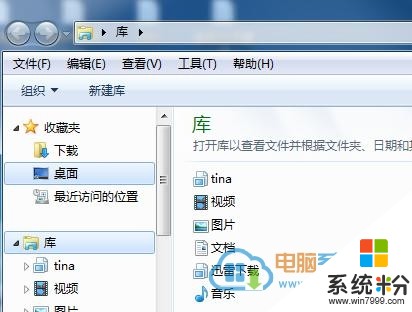
一、先打开windows7系统之家资源管理器,然后点击左上角处的“组”按钮,然后在下面的下拉菜单中选择“布局”-“导航窗格”。
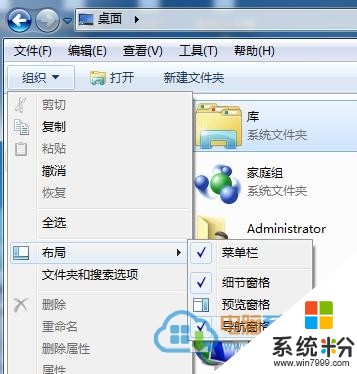
二、接着在导航窗格上,右键点击取消勾选“显示所有文件夹”和“展开到当前文件夹”,再查看导航窗格中桌面是否已经恢复。
三、如果上述操作导航栏仍无“桌面”项,可以创建一个账户,再重新登录新账户。
以上就是如何在win7旗舰版资源管理器上添加桌面导航项,在win7旗舰版资源管理器上添加桌面导航项的方法教程,希望本文中能帮您解决问题。
我要分享:
相关教程
- ·Win7资源管理器导航如何添加桌面选项 Win7资源管理器导航怎么添加桌面选项
- ·怎么为Win7资源管理器导航添加桌面选项 为Win7资源管理器导航添加桌面选项的方法
- ·win7深度技术系统资源管理器导如何添加桌面选项 win7深度技术系统资源管理器导怎么添加桌面选项
- ·Win7旗舰版 资源管理器导航栏隐藏/显示操作方法!
- ·win7资源管理器在哪|win7资源管理器打开方法
- ·Win7 64位 旗舰版操作系统资源管理器在哪打开?
- ·win7原版密钥 win7正版永久激活密钥激活步骤
- ·win7屏幕密码 Win7设置开机锁屏密码的方法
- ·win7怎么硬盘分区 win7系统下如何对硬盘进行分区划分
- ·win7 文件共享设置 Win7如何局域网共享文件
Win7系统教程推荐
- 1 win7原版密钥 win7正版永久激活密钥激活步骤
- 2 win7屏幕密码 Win7设置开机锁屏密码的方法
- 3 win7 文件共享设置 Win7如何局域网共享文件
- 4鼠标左键变右键右键无法使用window7怎么办 鼠标左键变右键解决方法
- 5win7电脑前置耳机没声音怎么设置 win7前面板耳机没声音处理方法
- 6win7如何建立共享文件 Win7如何共享文件到其他设备
- 7win7屏幕录制快捷键 Win7自带的屏幕录制功能怎么使用
- 8w7系统搜索不到蓝牙设备 电脑蓝牙搜索不到其他设备
- 9电脑桌面上没有我的电脑图标怎么办 win7桌面图标不见了怎么恢复
- 10win7怎么调出wifi连接 Win7连接WiFi失败怎么办
Win7系统热门教程
- 1 解决Win7系统下始终提示U盘已满的问题
- 2 win7桌面图标删不掉,桌面图标删不掉桌面办
- 3 win7桌面黑色怎么办|win7壁纸变黑了解决办法
- 4Win7打开系统管理工具的三种方法【图文教程】
- 5Win7桌面壁纸全屏显示的方法 Win7怎样设置桌面壁纸全屏显示
- 6win7电脑的桌面软件快捷方式图标不见了如何处理。 怎么处理win7电脑的桌面软件快捷方式图标不见了的问题。
- 7解决Win7网络自动断开的小妙招
- 8怎么将win7电脑桌面的文件转移到其他盘中? 将win7电脑桌面的文件转移到其他盘中的方法。
- 9win7自动登录怎么设置|win7自动登录的方法
- 10win7旗舰版怎么调整网页字体大小|win7设置网页字体大小步骤
最新Win7教程
- 1 win7原版密钥 win7正版永久激活密钥激活步骤
- 2 win7屏幕密码 Win7设置开机锁屏密码的方法
- 3 win7怎么硬盘分区 win7系统下如何对硬盘进行分区划分
- 4win7 文件共享设置 Win7如何局域网共享文件
- 5鼠标左键变右键右键无法使用window7怎么办 鼠标左键变右键解决方法
- 6windows7加密绿色 Windows7如何取消加密文件的绿色图标显示
- 7windows7操作特点 Windows 7的特点有哪些
- 8win7桌面东西都没有了 桌面文件丢失了怎么办
- 9win7电脑前置耳机没声音怎么设置 win7前面板耳机没声音处理方法
- 10多个程序或窗口之间切换 如何在windows7中利用快捷键切换多个程序窗口
